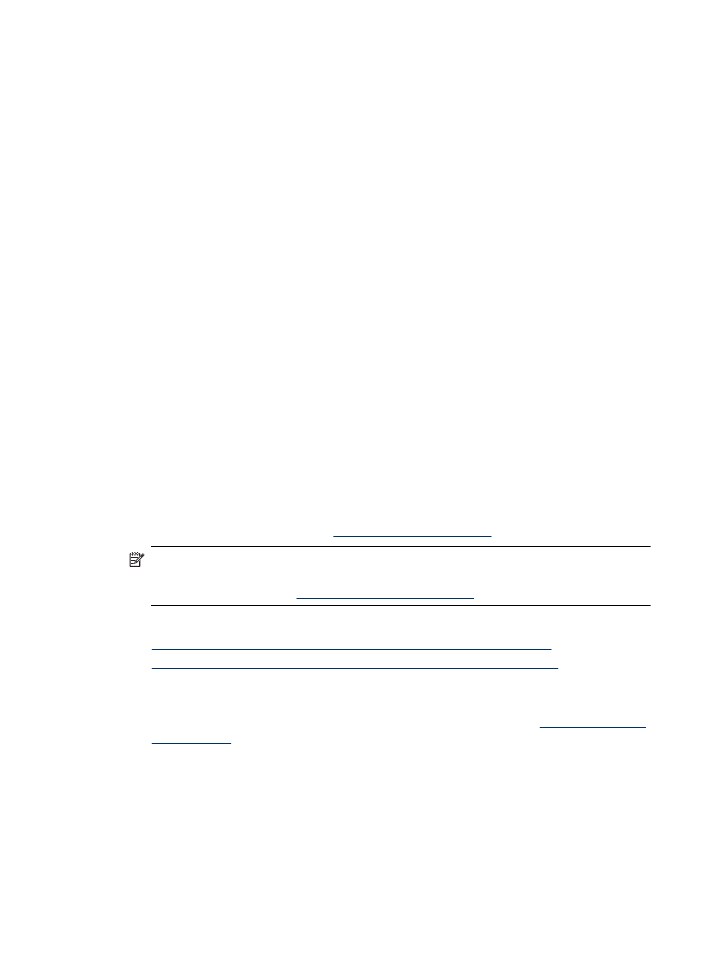
Imprimare pe hârtie de tipuri speciale sau personalizate (Windows)
1. Încărcaţi hârtie în tavă. Pentru informaţii suplimentare, consultaţi
Alimentare suport
de imprimare
.
2. În meniul File (Fişier) al aplicaţiei, executaţi clic pe Print (Imprimare).
3. Selectaţi produsul pe care doriţi să imprimaţi.
4. Dacă doriţi să modificaţi setările, executaţi clic pe butonul care deschide caseta de
dialog Properties (Proprietăţi).
În funcţie de aplicaţia software utilizată, butonul poate avea o denumire de tipul
Properties (Proprietăţi), Options (Opţiuni), Printer Setup (Configurare imprimantă),
Printer (Imprimantă) sau Preferences (Preferinţe).
Imprimare pe tipuri de hârtie speciale şi personalizate
33
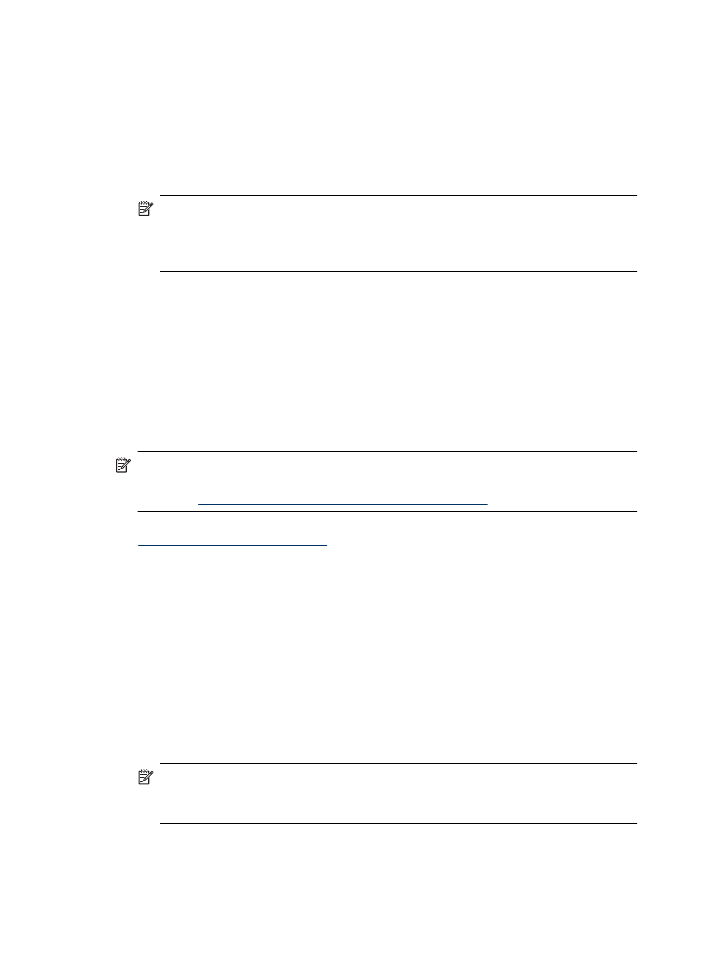
5. Dacă este necesar, setaţi dimensiunea personalizată din driveril imprimantei:
a. Din fila Features (Funcţii), faceţi clic pe Custom (Personalizat) în lista derulantă
Size (Dimensiune).
b. Introduceţi un nume pentru noul format personalizat.
c. În casetele Width (Lăţime) şi Height (Înălţime), introduceţi dimensiunile, apoi
faceţi clic pe Save (Salvare).
d. Faceţi clic pe OK.
Notă Pentru a obţine rezoluţia dpi cea mai înaltă, puteţi folosi setarea Maximum
dpi (Dpi maxim) cu tipurile acceptate de hârtie fotografică. Dacă Maximum dpi
(Dpi maxim) nu este listată în lista derulantă Print quality (Calitatea imprimării),
o puteţi activa din fila Advanced (Avansat).
6. Asiguraţi-vă că este setată dimensiunea personalizată în lista derulantă Size
(Dimensiune).
7. Selectaţi tipul hârtiei:
a. Faceţi clic pe More (Mai multe) în lista derulantă Paper type (Tip hârtie).
b. Selectaţi tipul dorit de hârtie de imprimare, apoi faceţi clic pe OK.
8. Faceţi clic pe OK şi apoi faceţi clic pe Print (Imprimare) sau OK pentru a începe
imprimarea.